
ეს პროგრამა გამოასწორებს კომპიუტერის ჩვეულებრივ შეცდომებს, დაგიცავთ ფაილის დაკარგვისგან, მავნე პროგრამისგან, აპარატურის უკმარისობისგან და თქვენი კომპიუტერის ოპტიმიზაციას მაქსიმალური მუშაობისთვის. შეასწორეთ კომპიუტერის პრობლემები და ამოიღეთ ვირუსები ახლა 3 მარტივ ეტაპზე:
- ჩამოტვირთეთ Restoro PC Repair Tool რომელსაც გააჩნია დაპატენტებული ტექნოლოგიები (პატენტი ხელმისაწვდომია) აქ).
- დააჭირეთ დაიწყეთ სკანირება Windows– ის პრობლემების მოსაძებნად, რომლებიც შეიძლება კომპიუტერში პრობლემებს იწვევს.
- დააჭირეთ შეკეთება ყველა თქვენი კომპიუტერის უსაფრთხოებასა და მუშაობაზე გავლენის მოსაგვარებლად
- Restoro გადმოწერილია 0 მკითხველი ამ თვეში.
Windows 10 საშემოდგომო შემქმნელთა განახლება მაუწყებლობს მრავალი ახალი ფუნქციით, რომლებიც არა მხოლოდ საინტერესო, არამედ პროდუქტიულიცაა. Microsoft- მა გამოაცხადა რამდენიმე ახალი წვდომის ფუნქცია Windows 10 შემოდგომის შემქმნელთა განახლება.
ფერადი ფილტრი ერთ-ერთი ასეთი მახასიათებელია, რომელიც ფერთა სიბრმავეში მყოფ ადამიანებს უმარტივებს Windows 10-ის გამოყენებას.

ეს ფუნქცია დაეხმარება მომხმარებლებს ფერების სიბრმავეში, აღმოაჩინონ განსხვავება ფერებში და იმუშაონ ტრადიციულ პროგრამებთან, რომლებიც იყენებენ ფერების ელემენტებს. Windows 10 იყენებს სინათლის მგრძნობელობას და მუშაობს ყველა ჩვეულებრივ პროგრამასთან და მომხმარებლის ინტერფეისთან.
საუკეთესო ნაწილი ის არის, რომ ფერების ფილტრები აგებულია სისტემის დონეზე და იმუშავებს ნებისმიერ დესკტოპის პროგრამასთან.
ამ სეგმენტში მოდით გაეცნოთ ფერების გაფილტვრის ჩართულ ნაბიჯებს
- გახსენით პარამეტრების მენიუ
- აირჩიეთ ”წვდომის გამარტივება”
- აირჩიეთ „ფერი და მაღალი კონტრასტი“
- „ფერადი ფილტრების“ ქვეშ დააწკაპუნეთ ფერის ფილტრის გადართვის გამოყენებაზე
- ჩამოსაშლელზე აირჩიეთ ფერის ფილტრი, რომელიც უნდა გამოიყენოთ
ფერადი ფილტრები ხელმისაწვდომია ნაცრისფერ ტალღებში, ინვერტში, ნაცრისფერ ტვინში, დეიტერანოპიაში, პროტანოპიასა და ტრიტანოპიაში. ფერადი ფილტრი გამოყენებული იქნება მთელ Windows 10-ზე და მისი ნახვა მესამე მხარის აპლიკაციებზეც უნდა გქონდეთ. იმედია, ფერადი ფილტრის ახალი ფუნქცია მოსახერხებელი იქნება ფერის სიბრმავე მომხმარებლებისთვის.
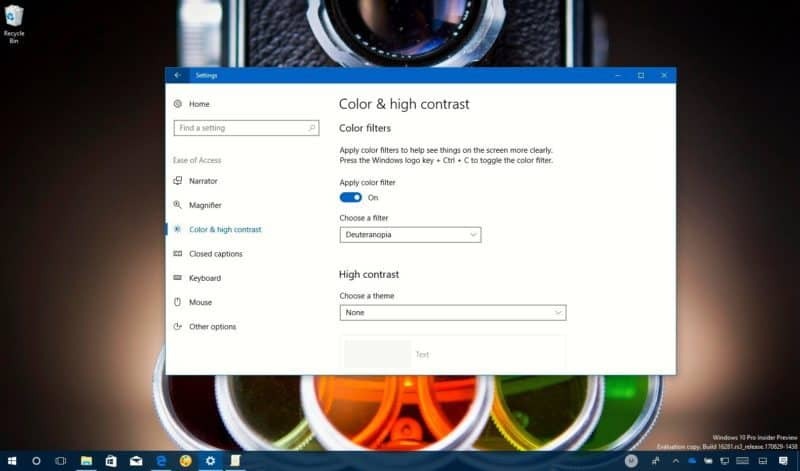
გარდა ამისა, ყოველთვის შეგიძლიათ ჩართოთ / გამორთოთ ფერადი ფილტრები Windows 10-ზე,ვინდოუსის გასაღები + Ctrl + C”მალსახმობი პარამეტრების მენიუს გახსნის ნაცვლად. ფერადი ფილტრი ხელმისაწვდომია Windows 10 შემოდგომის შემქმნელთა განახლება (ვერსია 1709). ფერის სიბრმავე გავლენას ახდენს 2,7 მილიონზე მეტ ადამიანზე, რაც ითვალისწინებს მსოფლიოს მოსახლეობის დაახლოებით 4,5% -ს.
ამის შესახებ ნათქვამია, რომ Microsoft პირველად არ შემოაქვს ფუნქცია, რომელიც ფერების სიბრმავეში მყოფ ადამიანებს ეხმარება. Microsoft Garage გამოვიდა რაღაც, სახელწოდებით "ფერის ბინოკლები”დაეხმაროს მომხმარებლებს ფერის სიბრმავეში უფრო მკაფიო ფერის კომბინაციის გამოყენებით.
 კიდევ გაქვთ პრობლემები?შეასწორეთ ისინი ამ ინსტრუმენტის საშუალებით:
კიდევ გაქვთ პრობლემები?შეასწორეთ ისინი ამ ინსტრუმენტის საშუალებით:
- ჩამოტვირთეთ ეს PC სარემონტო ინსტრუმენტი TrustPilot.com– ზე შესანიშნავია (ჩამოტვირთვა იწყება ამ გვერდზე).
- დააჭირეთ დაიწყეთ სკანირება Windows– ის პრობლემების მოსაძებნად, რომლებიც შეიძლება კომპიუტერში პრობლემებს იწვევს.
- დააჭირეთ შეკეთება ყველა დაპატენტებულ ტექნოლოგიებთან დაკავშირებული პრობლემების გადასაჭრელად (ექსკლუზიური ფასდაკლება ჩვენი მკითხველებისთვის).
Restoro გადმოწერილია 0 მკითხველი ამ თვეში.


![Red Stripe- ის გარიგებები: ფასდაკლებული Windows 8 პროგრამები და თამაშები [# 17]](/f/f1075be67b70ee71c7f79d10a2148a9d.jpg?width=300&height=460)